建立影像地圖
您可以使用「影像地圖」工具或圖層建立影像地圖區域,然後在「影像地圖」浮動視窗中設定影像地圖區域的選項。
工具式影像地圖區域
這是使用「影像地圖」工具建立的,也就是說在影像中拖移定義影像地圖區域。
圖層式影像地圖區域
從圖層建立這些項目,圖層的內容定義影像地圖區域的形狀。如果編輯圖層中的內容,影像地圖區域就會自動調整,以包圍新的像素。
注意: 在影像地圖區域中增加滑鼠指向效果會使這區域成為新的切片。
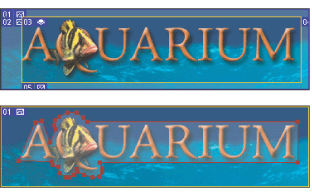
圖層式矩形影像地圖相較於多邊形影像地圖
重要:如果影像地圖區域重疊,最上層的區域使為作用中區域。
使用影像地圖工具建立影像地圖區域:
- 在工具箱中,選取「矩形影像地圖」工具
 、「圓形影像地圖」工具
、「圓形影像地圖」工具  或「多邊形影像地圖」工具
或「多邊形影像地圖」工具  。
。 - 如果在使用「矩形」或「圓形影像地圖」工具時建立圖層式影像地圖,請選取「固定尺寸」,指定影像地圖區域的尺寸數值。輸入整數的像素值。使用「多邊形」工具時,請輸入數值,或是從「品質」彈出式滑桿中選擇一個數值,以設定多邊形的線段數目。
- 執行下列任一項作業,定義影像地圖區域:
- 使用「矩形影像地圖」或「圓形影像地圖」工具,在要定義的區域上方拖移。按住 Shift 鍵並拖移,可以強制定義正方形或圓形區域;按住 Alt 鍵 (Windows) 或 Option 鍵 (Mac OS) 並拖移,可以將影像地圖區域拖離它的中心。
- 使用「多邊形影像地圖」工具按一下影像,設定起點。將指標放在第一條直線線段的結束位置,並按一下,繼續按滑鼠按鍵,設定其餘的線段終點。按住 Shift 鍵強制線段增量 45°°A按住 Shift + Option 鍵 (Mac OS) 後拖移,限制從中心點開始繪製。如果要封閉邊界,請按兩下,或將指標放在起點上方 (指標旁會出現封閉的圓形) 並按一下。
![]() 選取「影像地圖選取」工具,按住 Shift 鍵並按一下要增加點的位置,可以在多邊形影像地圖區域中增加點。選取「影像地圖選取」工具或「影像地圖」工具,按住 Alt 鍵 (Windows) 或 Option 鍵 (Mac OS) 並按一下要移除的點,可以從多邊形影像地圖區域中移除點。
選取「影像地圖選取」工具,按住 Shift 鍵並按一下要增加點的位置,可以在多邊形影像地圖區域中增加點。選取「影像地圖選取」工具或「影像地圖」工具,按住 Alt 鍵 (Windows) 或 Option 鍵 (Mac OS) 並按一下要移除的點,可以從多邊形影像地圖區域中移除點。
自圖層建立影像地圖區域:
- 在「圖層」浮動視窗中,選擇要用來建立影像地圖區域的圖層 (如果要在一個影像地圖區域中使用多個圖層,請先將圖層合併)
- 選擇「圖層 > 新增基於圖層的影像地圖區域」或選擇「影像地圖」浮動視窗選單中的「提升基於圖層的影像地圖區域」。
更改圖層式影像地圖區域的形狀:
- 按一下「網頁內容」浮動視窗中的基於圖層的影像地圖區域,或使用「影像地圖選取」工具
 選取基於圖層的影像地圖區域 (請參閱選取影像地圖)
選取基於圖層的影像地圖區域 (請參閱選取影像地圖) - 在「影像地圖」浮動視窗的「基於圖層的設定」區段中,從形狀彈出式清單中選擇一個選項:「矩形」、「圓形」或「多邊形」。如果選擇「多邊形」,請輸入數值,或是從「品質」彈出式滑桿中選擇一個數值,以設定多邊形的線段數目。
將圖層式影像地圖區域轉換為工具式影像地圖區域:
- 按一下「網頁內容」浮動視窗中的圖層式影像地圖區域,或使用「影像地圖選取」工具
 選取這個影像地圖區域。(請參閱選取影像地圖)
選取這個影像地圖區域。(請參閱選取影像地圖) - 從「影像地圖」浮動視窗選單中,選擇「提升基於圖層的影像地圖區域」。如果圖層中包含多個未重疊的像素內容區域,就會產生多個工具式影像地圖區域。